Windows 10 Build 17083 ist raus
Windows 10 Insider Preview Build 17083 für PC wird für Windows Insider im Fast Ring und für diejenigen freigegeben, die sich für Skip Ahead entschieden haben. Windows 10 Build 17083 stellt das kommende Feature-Update für Windows 10 mit dem Codenamen „Redstone 4“ dar. Mal sehen was es Neues gibt.
Dieser Build enthält eine Reihe von Änderungen. Hier ist das Änderungsprotokoll:
Schriftarteinstellungen und Schriftarten im Microsoft Store
Schriftarten sind ein wichtiges Kapital für Ihre visuelle Kreativität. In diesem Build führen wir neue Erfahrungen zum Verwalten Ihrer Schriftarten in den Einstellungen und zum Erwerb zusätzlicher Schriftarten aus dem Microsoft Store ein.
Möglicherweise kennen Sie das Bedienfeld „Schriftarten“, mit dem Sie die derzeit installierten Schriftarten anzeigen oder Schriftarten installieren oder deinstallieren können. Dieses Bedienfeld konnte neuere Schriftartenfunktionen wie Farbschriftarten oder variable Schriftarten nicht anzeigen, und eine Aktualisierung war erforderlich. In Build 17075 stellen wir eine neue Seite Schriftarten in den Einstellungen bereit.
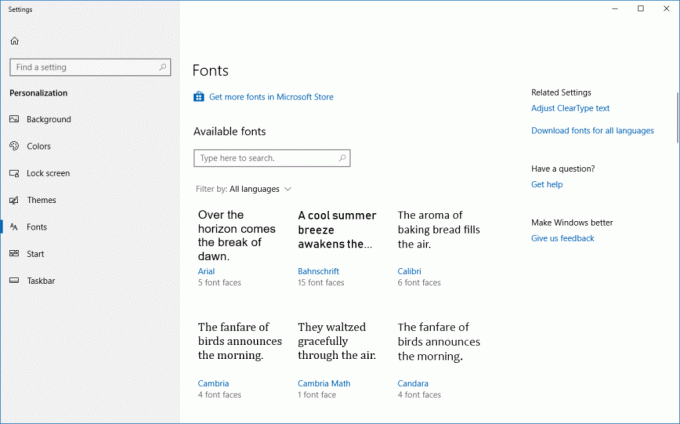
Die Startseite für die Einstellungen für Schriftarten bietet eine kurze Vorschau jeder Schriftartfamilie. Die Vorschauen verwenden eine Vielzahl interessanter Zeichenfolgen, die so ausgewählt werden, dass sie den primären Sprachen entsprechen, für die jede Schriftfamilie zusammen mit Ihren eigenen Spracheinstellungen entwickelt wurde. Und wenn in eine Schriftart Mehrfarbenfunktionen integriert sind, zeigt die Vorschau dies.

Wenn Sie auf eine der Familienvorschauen klicken, gelangen Sie zu einer Detailseite, die eine Vorschau für jede der Schriftarten innerhalb dieser Familie zusammen mit anderen Informationen zu jeder Schriftart bietet. Es gibt eine Standardvorschauzeichenfolge, aber Sie können auch Ihre eigene benutzerdefinierte Vorschauzeichenfolge eingeben.
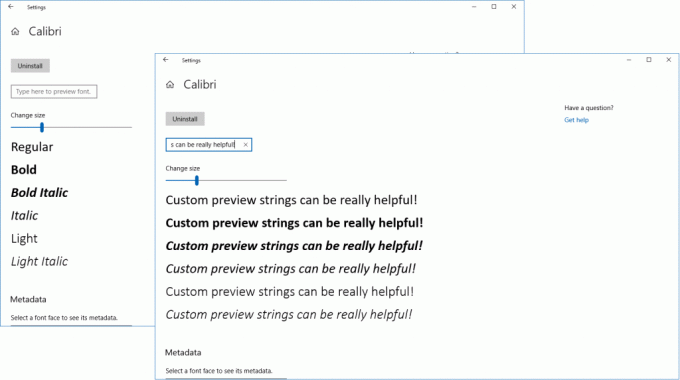
Für Webentwickler und fortgeschrittene Typographen, die OpenType-Variable-Schriften verwenden möchten, gibt es ein separate Detailseite für variable Schriftarten, auf der Sie die kontinuierlichen, variablen Gestaltungsmöglichkeiten von. erkunden können Die Schriftart.

Zusammen mit der neuen Einstellungserfahrung führen wir Schriftarten als neuen Inhaltstyp im Microsoft Store ein. Um sie leicht zu finden, gibt es einen Link von der Fonts-Seite in den Einstellungen direkt zur Fonts-Sammlung im Store.
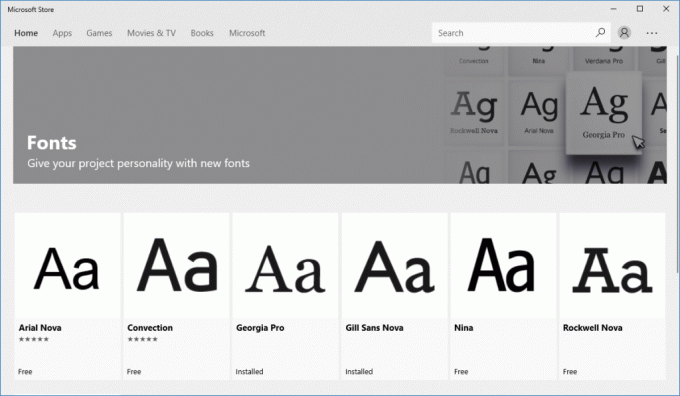
Beachten Sie, dass Sie Build 17040 oder höher ausführen müssen, um die Schriftartenpakete im Store installieren zu können. Im Moment haben wir eine kleine Auswahl an kuratierten Angeboten aus der Microsoft-Schriftenbibliothek, aber diese wird im Laufe der Zeit wachsen. Kommen Sie regelmäßig wieder, um zu sehen, was es Neues gibt!
Wir hoffen, dass Sie die neuen Schriftarten in den Einstellungen und im Store finden, die Ihre eigene Kreativität fördern. Wir freuen uns über Ihr Feedback über den Feedback-Hub oder Ihre Bewertungen zu den Schriftarten im Store.
Verbesserungen der Diagnosedaten
Microsoft verwendet Windows-Diagnosedaten, um unsere Entscheidungen und Bemühungen zu fokussieren, um Ihnen die robusteste und wertvollste Plattform bereitzustellen, die möglich ist. Durch die Teilnahme an unseren Diagnosedatenprogrammen haben Sie eine Stimme bei der Entwicklung des Betriebssystems und verbessern das Gesamtprodukterlebnis und die Qualität durch Ihre Erkenntnisse.
Wir schätzen Ihre Privatsphäre. Unsere Verpflichtung besteht darin, die von Ihren Windows-Geräten gesammelten Diagnosedaten vollständig transparent zu machen und geben Ihnen mehr Kontrolle über diese Daten. Als Teil dieses Engagements fügen wir in diesem Build für Windows Insider zwei neue Funktionen hinzu, die unter. zu finden sind Einstellungen > Privatsphäre > Diagnose & Rückmeldung.
Diagnosedatenanzeige
Der Diagnostic Data Viewer ist eine Windows-App, mit der Sie die Diagnosedaten überprüfen können, die Ihr Gerät an Microsoft sendet, und die Informationen in einfache Kategorien gruppieren, je nachdem, wie sie von Microsoft verwendet werden.
Um zu beginnen, navigieren Sie zu Einstellungen > Privatsphäre > Diagnose & Feedback. Aktivieren Sie den Diagnosedaten-Viewer-Schalter und klicken Sie dann auf die Schaltfläche unten, um die App zu starten.
Zeigen Sie Ihre Diagnoseereignisse an: In der linken Spalte können Sie Ihre Diagnoseereignisse überprüfen. Die Auswahl eines Ereignisses öffnet die detaillierte Ereignisansicht, die die genauen Daten anzeigt, die an Microsoft hochgeladen wurden. Microsoft verwendet diese Informationen, um das Windows-Betriebssystem kontinuierlich zu verbessern.

Durchsuchen Sie Ihre Diagnoseereignisse: Das Suchfeld am oberen Rand des Bildschirms ermöglicht Ihnen die Suche nach allen Diagnoseereignisdaten. Die zurückgegebenen Suchergebnisse enthalten alle Diagnoseereignisse, die den übereinstimmenden Text enthalten. Die Auswahl eines Ereignisses öffnet die detaillierte Ereignisansicht, in der der passende Text markiert ist.
Filtern Sie Ihre Diagnoseereigniskategorien: Die Menütaste der App öffnet das detaillierte Menü. Hier finden Sie eine Liste von Diagnoseereigniskategorien, die definieren, wie die Ereignisse von Microsoft verwendet werden. Durch Auswahl einer Kategorie können Sie zwischen den Diagnoseereignissen filtern. Weitere Details zu diesen Kategorien finden Sie Hier.

Geben Sie Feedback zu Diagnoseereignissen: Das Feedback-Symbol öffnet die Feedback-Hub-App, in der Sie Feedback zum Diagnosedaten-Viewer und den Diagnoseereignissen geben können.

Anmeldung für Standardbenutzer
Mit unserem Engagement für Transparenz und Kontrolle kann ein Standardbenutzer jetzt Änderungen an den Diagnosedatenebenen vornehmen. Wenn ein Administrator die Diagnosedatenebene festlegt, kann ein Benutzer die Diagnosedateneinstellung aktualisieren. Dieses Steuerelement bietet auch Benachrichtigungen, wenn diese Einstellungen von einem anderen Benutzer oder einem Administrator geändert wurden.
Verbesserungen der Zeitachse
Wir sind begeistert zu hören, wie begeistert Insider von Timeline sind! Wir hören auch genau auf Ihr Feedback und freuen uns, mehrere Änderungen in diesem Build ankündigen zu können, damit Sie mehr Kontrolle über Ihre Privatsphäre haben.
Sie haben uns über den Feedback-Hub mitgeteilt, dass wir das Löschen von Aktivitäten aus der Timeline vereinfachen sollen. Wir stimmen zu, dass das Löschen mehrerer Aktivitäten umständlich ist, weshalb wir die Option hinzugefügt haben, alles aus einer bestimmten Stunde oder einem bestimmten Tag aus dem Kontextmenü zu löschen. Wenn Sie sich in der Standardansicht befinden, sehen Sie beim Klicken mit der rechten Maustaste auf eine Aktivität die neue Option „Alles ab Tag löschen“. Wenn Sie auf „Alle anzeigen“ geklickt haben, um Aktivitäten für nur einen Tag anzuzeigen, ändert sich diese Option, sodass Sie stattdessen „alle ab Stunde löschen“ können. Da mit dieser Option viele Aktivitäten gleichzeitig gelöscht werden können, bitten wir Sie, diese Auswahl zu bestätigen, bevor Sie die Aktivitäten löschen.
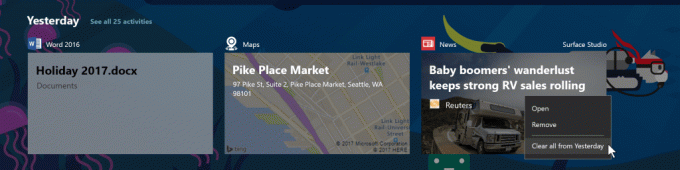
Wir haben es einfacher gemacht, alle Aktivitäten für eine Stunde oder einen Tag zu löschen.
Die zweite Änderung gibt Ihnen eine genauere Kontrolle über den Datenschutz Ihrer Aktivitäten. Eine neue Einstellung ermöglicht es Ihnen, Ihre Aktivitäten mit der Cloud für ein nahtloses geräteübergreifendes Erlebnis zu synchronisieren. Sie können "Windows meine Aktivitäten von diesem PC mit der Cloud synchronisieren" in der Einstellungs-App aktivieren oder über eine Option am unteren Rand der Zeitleiste aktivieren. Bis neue Benutzer diese Einstellung aktivieren, zeigt die Zeitachse nur vier Tage mit Aktivitäten an. (Wenn Sie ein Upgrade von einem früheren WIP-Flug durchführen, wird diese Option möglicherweise nicht angezeigt, da die Einstellung bereits aktiviert ist.)
Verbesserungen der Windows-Shell
Quiet Hours bekommt einen neuen Namen und mehr! Mit das erweiterte Feature-Set in diesem Bereich nennen wir es jetzt Focus Assist. Apropos, Sie können jetzt auch zwischen den drei Focus Assist-Modi wechseln, indem Sie mit der rechten Maustaste auf das Action Center-Symbol in der Taskleiste klicken.

Einfachere Einrichtung von Windows Hello: Wir haben es Benutzern von Microsoft-Konten erleichtert, Windows Hello auf ihren Geräten einzurichten, um sich schneller und sicherer anzumelden. Zuvor mussten Sie tief in die Einstellungen navigieren, um Windows Hello zu finden. Jetzt können Sie Windows Hello Face, Fingerprint oder PIN direkt von Ihrem Sperrbildschirm aus einrichten, indem Sie unter Anmeldeoptionen auf die Windows Hello-Kachel klicken.

Verbesserungen der Windows-Einstellungen
Sehen Sie sich die Versionsnummern Ihrer UWP-App an: Wir haben Ihr Feedback gehört und zusätzlich zu die andere Arbeit, die wir auf den UWP-App-Einstellungsseiten in den Einstellungen durchgeführt haben Wir haben sie auch aktualisiert, um die App-Versionsnummer zur leichteren Bezugnahme aufzunehmen. Zur Erinnerung: Der einfachste Weg, um zur Seite mit den App-Einstellungen für eine bestimmte UWP-App zu gelangen, besteht darin, in Start mit der rechten Maustaste auf die App zu klicken und Mehr > App-Einstellungen auszuwählen
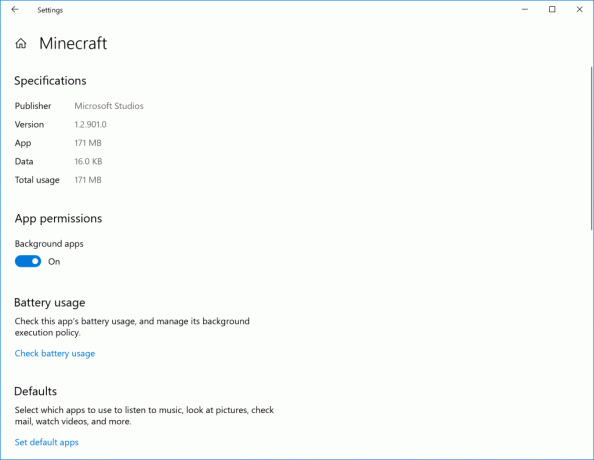
Neue Optionen zum Sortieren Ihrer Start-Apps: Basierend auf Ihrem Feedback haben wir der Seite Einstellungen > Apps > Starteinstellungen eine Dropdown-Liste hinzugefügt, damit Sie die aufgelisteten Apps nach Name, Status oder Auswirkung auf den Start sortieren können.
Hyper-V/WSL-Verbesserungen
Windows Hypervisor-Plattform-API: Wir haben eine erweiterte Benutzermodus-API für Virtualisierungs-Stacks und -Anwendungen von Drittanbietern zum Erstellen und Verwalten hinzugefügt Partitionen auf Hypervisor-Ebene konfigurieren, Speicherzuordnungen für die Partition konfigurieren und die Ausführung von virtuellen Prozessoren. Ein Drittanbieter-Client kann neben einer verwalteten Hyper-V-Partition ausgeführt werden, während dessen Verwaltung, Konfiguration, Gast-/Host-Protokolle und gastunterstützte Treiber beibehalten werden. Weitere Informationen finden Sie unter Windows Hypervisor-Plattform.
Verbesserungen der Benutzerfreundlichkeit
Neue Einstellung, um das automatische Ausblenden von Bildlaufleisten ein- oder auszuschalten: Wir haben Ihr Feedback gehört und eine neue Einstellung für diejenigen hinzugefügt, die es vorziehen, dass ihre Bildlaufleisten immer sichtbar bleiben. Es ist unter Einstellungen > Benutzerfreundlichkeit > Anzeige verfügbar. Das Deaktivieren dieser Einstellung führt dazu, dass die Bildlaufleisten in UWP-Apps (XAML) als Bildlaufleisten in ihrer vollen Größe beibehalten werden, auch wenn nicht mit ihnen interagiert wird.
Hinweis: In diesem Build folgt Start nicht der Einstellung – wir arbeiten daran.
Sie wählen, ob Sie den Farbfilter-Hotkey aktivieren oder deaktivieren möchten: Um ein versehentliches Aufrufen dieses Hotkeys zu vermeiden, haben wir dafür ein neues Kontrollkästchen unter Einstellungen > Erleichterter Zugriff > Einstellungsseite für Farbfilter hinzugefügt. Der Standardzustand ist deaktiviert.
Wir haben eine Reihe weiterer Verbesserungen der Benutzerfreundlichkeit in den Einstellungen vorgenommen, darunter:
- Wir haben in den Einstellungen Orientierungspunkte für die Sprachausgabe hinzugefügt, um schnell zwischen der Suche, der Navigationsliste und den wichtigsten Orientierungspunkten zu wechseln. Und für Narrator-Benutzer wird die Seitenüberschrift (die visuell oben auf jeder Seite angezeigt wird) nicht mehr am Ende jeder Seite vorgelesen.
- Unter Einstellungen > Erleichterter Zugriff haben wir den Namen der Seite „Cursor-, Zeiger- und Berührungsfeedback“ auf „Cursor- und Zeigergröße“ gekürzt.
- Wir haben die Positionen von Farbfiltern und hohem Kontrast in der Navigationsliste Einstellungen > Erleichterte Bedienung getauscht.
- Unter Einstellungen > Erleichterter Zugriff > Hoher Kontrast haben wir das Standarddesign auf "High Contrast Black" geändert.
- Wir haben Links zu Einstellungen > Erleichterter Zugriff > Sprachausgabeeinstellungen hinzugefügt, um zu erfahren, wie Sie die Sprachausgabe verwenden und um weitere Stimmen hinzuzufügen. Außerdem wurde das Kombinationsfeld für den Cursorbewegungsmodus im Unterabschnitt „Narrator-Cursor verwenden“ entfernt.
- Wir haben die Seite Einstellungen > Erleichterter Zugriff > Sprache aktualisiert, um Informationen und Einstellungen zu Diktat, Cortana sowie Windows-Spracherkennung anzuzeigen.
- Wir haben ein Problem behoben, bei dem Einstellungen > Erleichterter Zugriff > Augensteuerung eine leere Seite war.
- Wir haben die Suchbegriffe und Ergebnisse für den erleichterten Zugriff aktualisiert, um sie besser an die verfügbaren Einstellungen anzupassen. Doppelte Suchergebnisse wurden entfernt.
- Unter Einstellungen > Erleichterter Zugriff finden Sie neue Links zu "Verwandte Einstellungen".
Windows-App-Berechtigungen
Kontrollieren Sie den Zugriff auf Ihre Bilder-, Video- oder Dokumentenordner: Mit diesem Build geben wir Ihnen mehr Kontrolle, sodass Sie jetzt entscheiden können, welche UWP-Apps auf Ihre Bilder-, Video- oder Dokumentenordner zugreifen können. Wenn eine UWP-App Zugriff auf diese benötigt, a Zustimmungsdialog wird angezeigt Sie werden aufgefordert, die Anfrage anzunehmen oder abzulehnen. Wenn Sie Ihre Meinung zu irgendeinem Zeitpunkt ändern, können Sie zu Einstellungen > Datenschutz gehen, wo Sie 3 neue Einstellungsseiten finden (eine für jeden der Ordner). Wenn Sie den Zugriff auf einen bestimmten Ordner verweigern, kann die UWP-App zum Schutz Ihrer Privatsphäre nur noch auf ihren lokalen App-Ordner zugreifen.
- Vielen Dank für Ihre Unterstützung der frühen Tests, die wir mit Sets durchgeführt haben. Ihr Feedback hilft uns bei der Weiterentwicklung dieser Funktion. Beginnend mit diesem Build nehmen wir Sets offline, während wir RS4 für die Veröffentlichung vorbereiten. Wenn Sie Sets getestet haben, werden Sie es nicht mehr sehen – Sets werden jedoch bald in einem Post-RS4-Flug zurückkehren! Nochmals vielen Dank für Ihr Feedback und wir freuen uns darauf, Ihnen bald neue Sets-Funktionen vorstellen zu können.
- Wir haben ein Problem für diejenigen behoben, die das Startmenü mit ausgeblendeter Liste aller Apps verwenden, bei dem Start abstürzt, wenn Sie klickte auf eine der Kopfzeilen der Liste aller Apps, änderte die Breite des Kachelrasters von Start und ging dann zurück zu All Apps-Liste.
- Wir haben ein Problem behoben, bei dem das Klicken auf eine Toastbenachrichtigung möglicherweise mehrere Versuche erfordert, da ein einzelnes Pixelziehen einen Wischvorgang auslöste und dazu führte, dass der Klick ignoriert wurde.
- Wir haben ein Problem mit hoher Trefferzuverlässigkeit bei den letzten Flügen behoben, das dazu führte, dass explorer.exe möglicherweise abstürzte, wenn Sie eine Microsoft Edge-Registerkarte aus ihrem Fenster gezogen und dann wieder abgelegt haben.
- Wir haben ein Problem behoben, bei dem der Hintergrund des Sperrbildschirms nach dem Neustart verloren ging, wenn "Hintergrundbild des Sperrbildschirms auf dem Anmeldebildschirm anzeigen" deaktiviert war.
- Wir haben ein Problem behoben, bei dem der Anmeldebildschirm über den Remote-Desktop leer war, anstatt in den letzten Builds eine Passwortaufforderung anzuzeigen, nachdem der Host aus dem Ruhezustand aufgeweckt wurde.
- Wir haben ein Problem behoben, das dazu führte, dass Start bei den letzten Flügen nicht den Reveal-Effekt hatte.
- Wir haben ein Problem behoben, bei dem die Liste aller Apps in Start verschoben wurde, wenn Sie den Tablet-Modus verlassen haben, während die Liste aller Apps herausgezoomt wurde, um nur die Kopfzeilen anzuzeigen.
- Wir haben ein Problem behoben, das dazu führte, dass die Verben Deinstallieren, Freigeben und Bewerten und Überprüfen im Kontextmenü einer UWP-App in Start im vorherigen Flug nicht funktionierten.
- Wir haben ein Problem behoben, das dazu führte, dass die Store-Titelleiste den Rest der Store-App im Tablet-Modus der letzten beiden Flüge überlappte.
- Mit das jüngste Redesign von Cortanas Notebook, wechseln wir dazu, dies als primären Eingang für Cortanas Listen zu verwenden, und entfernen den Einstiegspunkt für Listen aus dem Navigationsbereich von Cortana.
- Wir haben das Kontextmenü von Windows Defender aktualisiert, um jetzt den modernen Stil zu verwenden.
- Wir haben ein Problem behoben, das zu Rendering-Artefakten im Flyout für Uhr und Kalender führte, wenn Transparenz aktiviert war.
- Wir haben ein Problem behoben, das dazu führen konnte, dass Windows lange Zeit auf dem Neustartbildschirm hängen blieb.
- Wir haben ein Problem behoben, bei dem die Einstellungen abstürzten, wenn Sie versuchten, den Status der Mikrofon- oder Kameraberechtigungen in den Datenschutzeinstellungen zu ändern.
- Wir haben ein Problem behoben, bei dem die Einstellungen abstürzten, wenn Sie die Benachrichtigungseinstellungen für eine App öffnen, für die eine Benachrichtigung im Action Center wartet.
- Wir haben ein Problem behoben, bei dem die Sperrbildschirmeinstellungen abstürzten, wenn die Gruppenrichtlinie „Erzwingen eines bestimmten Standard-Sperrbildschirms und Anmeldebilds“ festgelegt war.
- Wir haben ein Problem bei den letzten Flügen behoben, bei dem die Einstellungen möglicherweise abstürzen, wenn Sie zu "E-Mail- und App-Konten" navigieren.
- Wir haben ein Problem behoben, bei dem das Laden der Einstellungen für geteilte Erfahrungen sehr lange dauerte (30+ Sekunden).
- Wir haben ein Problem behoben, das dazu führte, dass die Mikrofon- und Kameraeinstellungen in den Datenschutzeinstellungen umgedreht wurden, um den gesamten Gerätezugriff nach dem Upgrade auf die neuesten Builds zu verweigern.
- Wir haben ein Problem behoben, bei dem in den Windows Update-Einstellungen möglicherweise ein rotes Ausrufezeichen angezeigt wird, aber kein Text, der erklärt, warum eine Warnung aufgetreten ist.
- Wir haben ein Problem behoben, bei dem die Breite der Liste der Updates in den Windows Update-Einstellungen beim Scrollen schwankte.
- Wir haben einige Änderungen an der Seite mit den Videowiedergabeeinstellungen vorgenommen.
- Wir haben uns entschieden, die kürzlich hinzugefügte Seite mit den Tastatureinstellungen unter Einstellungen > Zeit & Sprache zu entfernen und werden sie in einer zukünftigen Version zurückgeben. Wenn Sie Ihrer Sprache eine weitere Tastatur hinzufügen möchten, können Sie dies wie zuvor auf der Seite Regions- und Spracheinstellungen tun, indem Sie die Sprache auswählen, zu der Sie hinzufügen möchten. Erweiterte Tastatureinstellungen (einschließlich des Überschreibens Ihrer Standardtastatur- und Emoji-Bedienfeldeinstellungen) sind weiterhin verfügbar – der Link zu dieser Seite wurde zu Einstellungen > Geräte > Eingabe verschoben.
- Update und Herunterfahren ist jetzt wieder als Option verfügbar, wenn Sie auf den Netzschalter in Start klicken, wenn ein Update aussteht.
- Wir haben ein Upgrade-Problem behoben, das zu einem „Pfad nicht gefunden“-Fehler bei „Staging von Apps auf CreateMetadataDirectory“ in den Upgrade-Protokollen von. führte Sie haben vor dem Upgrade eine App aus dem Store installiert und auf ein sekundäres Laufwerk verschoben (eine Option in Apps & Funktionen Einstellungen). Wenn Sie von diesem Problem betroffen waren, würde das Upgrade trotzdem erfolgreich sein, die App würde jedoch nach dem Upgrade nicht funktionieren.
- Wir haben ein Problem behoben, bei dem die Zurück-Schaltfläche im Windows Defender Security Center unsichtbar war, wenn Sie WDSC über einen Link in den Einstellungen öffnen.
- Wir haben ein Problem behoben, das dazu führte, dass der GraphicsPerfSvc-Dienst bei den letzten Flügen manchmal eine unerwartet hohe CPU-Menge verbrauchte.
- Wir haben ein Problem der letzten beiden Builds behoben, das dazu führte, dass Apps, die mit Windows vorinstalliert waren, möglicherweise nicht mit dem Fehler 0x80073CF9 im Store aktualisiert werden konnten.
- Wir haben ein Problem behoben, das dazu führte, dass die Kopieraktion in Fotos nur bei der ersten Verwendung funktionierte.
- Wir haben ein Problem behoben, bei dem der eingebettete Handschriftbereich und der Handschriftbereich möglicherweise gleichzeitig angezeigt werden.
- Wir haben ein Problem behoben, das dazu führte, dass das Handschriftfeld kürzlich unerwartet angezeigt wurde, wenn bestimmte win32-Textbereiche angetippt oder verschoben wurden.
- Wir haben ein Problem behoben, bei dem der Ziffernblock der Touch-Tastatur in bestimmten Passwortfeldern im Internet nicht funktionierte.
- Wir haben ein Problem behoben, bei dem die Verwendung einer untergeordneten Taste auf den griechischen oder tschechischen Touch-Tastaturlayouts zur Eingabe von Tasten mit Akzent nicht funktionierte.
- Wir haben ein Problem behoben, bei dem der am häufigsten verwendete Abschnitt des Emoji-Panels nicht aktualisiert wurde.
- Wir haben ein Problem behoben, bei dem das Emoji-Panel geschlossen wurde, nachdem ein einzelnes Emoji in bestimmten Apps eingegeben wurde, selbst wenn die Option zum gleichzeitigen Eingeben mehrerer Emojis ausgewählt war.
- Wir haben ein Problem behoben, das dazu führte, dass das Scrollen mit zwei Fingern mit Touch oder Maus in Word 2016 in den letzten beiden Flügen nicht funktionierte.
- Wir haben ein Problem behoben, bei dem das Ausführen der Bildschirmlupe mit aktivierter Bitmap-Glättung und das anschließende Schließen der Bildschirmlupe dazu führen konnte, dass der Text jetzt verschwommen erscheint oder der PC plötzlich langsam / verzögert wurde.
- Wir haben ein Problem aus dem vorherigen Flug behoben, bei dem das Windows Defender-Symbol möglicherweise in der Taskleiste fehlt, auch wenn es in den Einstellungen als aktiviert angezeigt wurde. Wir haben auch ein Problem bei den letzten beiden Flügen behoben, bei dem das Symbol unerwartet eine Warnung anzeigte, obwohl nach dem Öffnen der App keine Warnung sichtbar war.
- Wir haben ein Problem behoben, bei dem Sie beim Öffnen der Aufgabenansicht unmittelbar nach einem Upgrade möglicherweise 15-30 Minuten warten müssen, bis die Zeitleiste sichtbar war.
- Wir haben zwei Probleme behoben, die sich auf die Zuverlässigkeit der Timeline auswirkten.
- Wir haben ein Problem behoben, das dazu führte, dass Microsoft Edge keine Timeline-Aktivitäten erstellte, wenn es unmittelbar nach der Anmeldung verwendet wurde.
- Wir haben ein Problem behoben, bei dem PDFs, die im vorherigen Flug in Microsoft Edge geöffnet wurden, rechts und nicht zentriert angezeigt wurden.
- Wir haben ein Problem mit großen Auswirkungen behoben, das zu Startfehlern von Microsoft Edge in den letzten beiden Flügen führte.
- Wir haben ein Problem behoben, das dazu führte, dass die Titelleiste von Microsoft Edge manchmal die falsche Farbe hatte.
- Danke an alle, die ihre Gedanken dazu geteilt haben die an der Microsoft Yahei-Schriftart vorgenommenen Aktualisierungen – Wir haben uns entschieden, die Schriftart in den Fall Creators Update-Status zurückzusetzen und dabei Ihr Feedback zu berücksichtigen.
- Wir haben ein Problem behoben, das dazu führte, dass bestimmte Geräte bei den letzten beiden Builds eine Fehlerprüfung (GSOD) mit dem Fehler System Service Exception durchgeführt haben.
- Wir haben ein Problem mit Linux-Containern unter Windows mit der Docker Community Edition für Windows (Edge) auf vielen Computern behoben. Die Befehle docker pull oder docker run schlagen mit der Fehlermeldung „Nicht genügend Arbeitsspeicherressourcen sind verfügbar, um diesen Vorgang abzuschließen“ fehl.
- Wenn Sie einen VPN-Client über den Microsoft Store installiert haben, funktioniert dieser nach dem Upgrade auf diesen Build nicht. Wenn Sie möchten, dass Ihr VPN-Client funktioniert, sollten Sie diesen neuen Build aufschieben.
- Wenn Sie ein Schriftartenprodukt aus dem Microsoft Store installieren und später einen neuen Build (Funktionsupdate) installieren, bleibt das Store-Paket installiert, aber die Schriftarten im Paket werden nicht installiert. Bis dies behoben ist, besteht die vorübergehende Problemumgehung darin, das Produkt von der Apps-Seite in den Einstellungen zu deinstallieren und das Produkt dann erneut aus dem Store zu erwerben.
- Wenn Benutzer versuchen, ein Microsoft Edge InPrivate-Fenster in einem Mixed Reality-Headset zu erstellen, wird stattdessen ein normales Fenster erstellt. Benutzer können InPrivate in diesem Build nicht in Mixed Reality verwenden. InPrivate auf dem Desktop ist nicht betroffen.
- Wir bereiten uns auf die Aufnahme von OpenSSH Server als Bereitstellungsmechanismus im Entwicklermodus vor. Der UI-Code wurde jedoch vor den Komponenten eingecheckt, und so gibt es zwar eine "OpenSSH (Beta) für die Remote-Bereitstellung verwenden" Wechseln Sie in der Benutzeroberfläche unter Einstellungen, es funktioniert nicht und das Einschalten unterbricht die Remote-Bereitstellung auf diesem Gerät, bis der Schalter eingeschaltet ist ausgeschaltet.
- Die Audiowiedergabe von Microsoft Edge wird manchmal unerwartet stummgeschaltet. Eine Problemumgehung besteht darin, Edge zu minimieren, bis drei zu zählen und dann die Minimierung aufzuheben.
- Wir untersuchen Berichte, denen zufolge an Start angeheftete Win32-Apps leere Live-Kacheln haben, die nur einen Namen anzeigen, der mit „W~“ beginnt.
- Wir untersuchen ein Problem, bei dem die Verwendung der Aufgabenansicht zum Wechseln zu einer App dazu führen kann, dass die Berührung in dieser App nicht richtig funktioniert. Wenn dies auftritt, wird es durch einen Neustart von explorer.exe behoben.
- Der Link für "Erweiterte Anzeigeeinstellungen" fehlt in den Anzeigeeinstellungen. Wenn Sie vorerst auf dieses Dialogfeld zugreifen müssen, müssen Sie Ausführen öffnen und "rundll32 display.dll, ShowAdapterSettings 0" ausführen.
- Die Remote-Bereitstellung einer x86-App auf einem x64-PC führt zu "FileNotFound"-Bereitstellungsfehlern, wenn auf dem Ziel-PC Build 17040 oder höher ausgeführt wird. Die Remote-Bereitstellung einer x64-App auf einem x64-PC oder einer x86-App auf einem x86-PC funktioniert einwandfrei.
